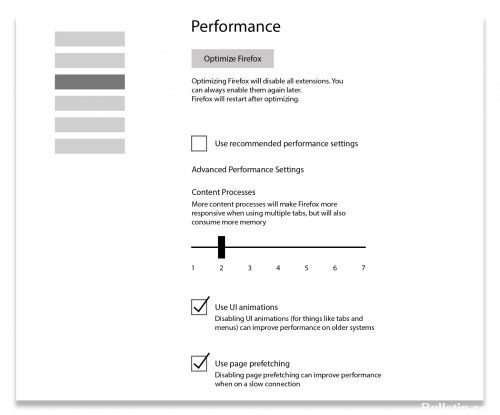Actualizat în aprilie 2024: Nu mai primiți mesaje de eroare și încetiniți sistemul dvs. cu instrumentul nostru de optimizare. Ia-l acum la acest link
- Descărcați și instalați instrumentul de reparare aici.
- Lasă-l să-ți scaneze computerul.
- Instrumentul va face atunci reparați computerul.
Firefox folosește uneori mai multă memorie (RAM) decât ar trebui. Acest lucru poate face Firefox mai lent și, în cazuri extreme, poate chiar provoca un accident de la Firefox. Acest articol descrie modul în care Firefox utilizează mai puțin spațiu pe disc.
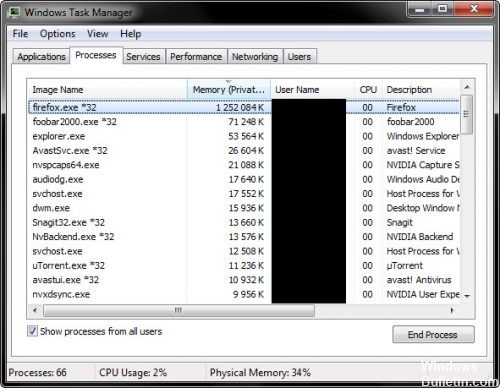
Firefox joacă mai bine decât majoritatea browserelor cu programe de completare de la terțe părți, dar, așa cum au menționat deja dezvoltatorii, unele dintre ele pot încetini considerabil computerul. Prin urmare, lucrează la un buton „Optimizați Firefox” care va opri toate extensiile atunci când browserul este repornit (mai jos). Numai acest lucru ar putea îmbunătăți lucrurile și „îl puteți reporni oricând mai târziu”, spun dezvoltatorii.
Actualizați Mozilla Firefox
Primul lucru pe care îl recomandăm este să verificați actualizările Mozilla Firefox și să le actualizați dacă există. Este posibil ca versiunile mai vechi să aibă erori sau probleme de performanță? Versiunile mai noi oferă în general performanțe îmbunătățite și remediază erorile. Pentru a verifica actualizările Firefox, deschideți-l și faceți clic pe cele trei benzi din dreapta sus (Deschideți meniul), apoi pe opțiunea „Ajutor”.
Mozilla Firefox începe să verifice dacă există actualizări. Dacă se găsesc actualizări, Mozilla le va instala pentru dvs. Dacă aveți deja cea mai recentă versiune, veți vedea starea „Firefox este actualizat”.
Dezactivarea extensiilor și a temelor mari de memorie
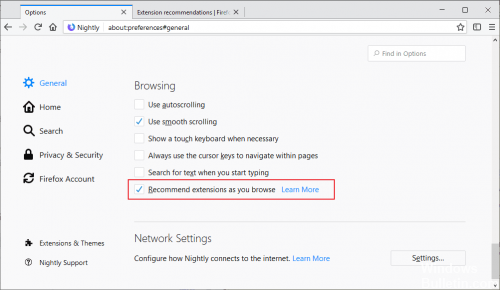
Extensiile și desenele pot provoca Firefox să consume mai multă memorie decât ar fi cazul în mod normal.
Pentru a determina dacă o extensie sau o temă determină ca Firefox să consume prea multă memorie, porniți Firefox în modul sigur și monitorizați utilizarea memoriei. În modul sigur, extensiile și temele sunt dezactivate. Deci, dacă observați o îmbunătățire semnificativă, puteți încerca să dezactivați sau să dezinstalați extensiile.
Reporniți browserul Firefox
Ori de câte ori observați că Firefox utilizează prea multă memorie, este mai bine să reporniți browserul web. Acest lucru vă ajută adesea.
Înainte de a face același lucru, configurați Firefox pentru a salva filele deschise. Vă permite să le reporniți de unde ați rămas.
Apoi deschideți din nou Firefox și restaurați sesiunea anterioară folosind opțiunile butonului „Meniu”.
Reduceți utilizarea memoriei utilizând setările Firefox.
Puteți personaliza anumite setări Firefox pentru a funcționa mai repede și pentru a utiliza mai puțin spațiu pe disc.
Despre: config Settings
Mai întâi, trebuie să instalați cea mai recentă versiune, deoarece în ultima versiune ați îmbunătățit considerabil consumul de memorie. Acestea permit browserului să utilizeze cât mai puțină memorie posibil. Dacă versiunea dvs. este veche, actualizați-o. Sau puteți descărca ultima versiune aici.
Actualizare aprilie 2024:
Acum puteți preveni problemele computerului utilizând acest instrument, cum ar fi protejarea împotriva pierderii fișierelor și a malware-ului. În plus, este o modalitate excelentă de a vă optimiza computerul pentru performanțe maxime. Programul remediază cu ușurință erorile obișnuite care ar putea apărea pe sistemele Windows - nu este nevoie de ore întregi de depanare atunci când aveți soluția perfectă la îndemână:
- Pasul 1: Descărcați Instrumentul pentru repararea și optimizarea calculatorului (Windows 10, 8, 7, XP, Vista și Microsoft Gold Certified).
- Pasul 2: Faceți clic pe "Incepe scanarea"Pentru a găsi probleme de registry Windows care ar putea cauza probleme la PC.
- Pasul 3: Faceți clic pe "Repara tot"Pentru a rezolva toate problemele.
Dacă utilizați browserul, încercați să deschideți filele minime. Deoarece, dacă aveți prea multe file deschise, acestea vor ocupa mai mult spațiu pe disc și ar încetini viteza generală a browserului.
Tastați „despre: config” în browserul dvs. și setați următoarele opțiuni în lista care apare.
- Capacitatea.de.cache.memorie.browserului .->. Setarea.pentru.0
- Browser.tabs.animate -> dezactivați
- Javascript.options.jit.chrome -> setat la adevărat
- Javascript.options.jit.content -> setat la adevărat
- Network.http.pipelining -> setat la true
- Network.http.proxy Pipelining -> setat la true
- Plugin.expose_full_path_full -> setat la true
Reduceți istoricul sesiunilor
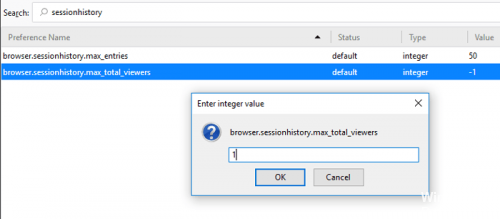
browser.sessionhistory.max_entries determină numărul maxim de pagini din istoricul sesiunilor browserului, adică numărul maxim de adrese URL care pot fi parcurse numai folosind butonul Înapoi / Avans. Valoarea implicită este 50, în general nu vom răsfoi mai mult de 5 dintre site-urile pe care le-am vizitat anterior și într-adevăr nu este nevoie să stocăm mai mult decât acela în sesiune care poate bloca memoria pe măsură ce acestea cresc.
1. deschideți Firefox
2. introduceți despre: config în bara de adrese Firefox.
3. apăsați CTRL-F și căutați browser.sessionhistory.max_entries.
4. Faceți dublu clic pe valoarea 50 (sau valoarea curentă) și modificați-o la ceva mai mic, de exemplu 5.
5. reporniți Firefox.
Activarea accelerației hardware
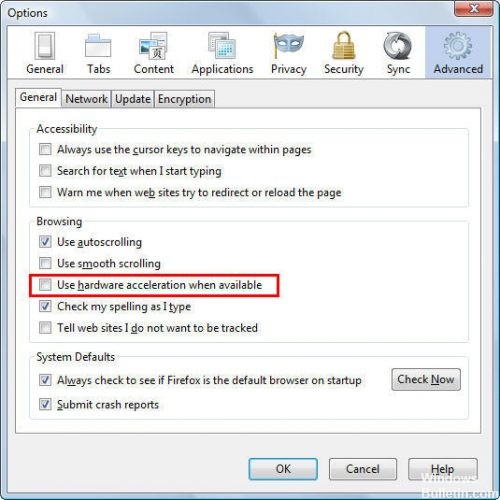
Conținutul flash necesită încărcarea RAM-ului. In orice caz, accelerare hardware în browser-ul Firefox poate reduce încărcarea memoriei dacă este instalată o placă grafică dedicată în sistemul dvs. Prin urmare, în această etapă, ne asigurăm că este activată funcția Accelerare hardware.
https://support.mozilla.org/en-US/kb/firefox-uses-too-much-memory-ram
Sfat expert: Acest instrument de reparare scanează arhivele și înlocuiește fișierele corupte sau lipsă dacă niciuna dintre aceste metode nu a funcționat. Funcționează bine în majoritatea cazurilor în care problema se datorează corupției sistemului. Acest instrument vă va optimiza, de asemenea, sistemul pentru a maximiza performanța. Poate fi descărcat de Faceți clic aici

CCNA, Web Developer, Troubleshooter pentru PC
Sunt un pasionat de calculator și un profesionist IT practicant. Am experiență de ani de zile în spatele meu în programare pe calculator, depanare și reparații hardware. Mă specializează în Dezvoltarea Web și în Designul bazelor de date. De asemenea, am o certificare CCNA pentru proiectarea și depanarea rețelelor.